Несмотря на лучшие намерения производителей и лучшие усилия потребителей, техника все еще часто подводит — и PlayStation 5 не является исключением. Sony фактически включила полезный инструмент для устранения неполадок в свою консоль: Безопасный режим.
Безопасный режим запускает PS5 с минимальным набором функций. Мы предполагаем, что вы обращаетесь к нему, когда у вас возникают проблемы, и, по крайней мере в теории, то, что вызывает проблемы, не будет активировано во время работы в безопасном режиме. Это означает, что вы можете попасть в ограниченный интерфейс, чтобы изменить ключевые настройки или даже сбросить консоль.
Некоторые действия в безопасном режиме могут стереть данные, хранящиеся на вашей консоли, поэтому всегда разумно иметь резервную копию перед тем, как что-то пойдет не так — Sony предлагает полное руководство по резервному копированию для PS5, на которое вы можете обратиться, если вы еще этого не делаете.
Вход в безопасный режим

Вам нужно будет подключить контроллер через USB. Кредит: Сони
Чтобы запустить безопасный режим на вашей PS5, убедитесь, что она выключена (если она включена, удерживайте кнопку питания на передней панели в течение трех секунд, чтобы выключить ее). Включите ее снова, удерживая кнопку питания на передней панели в течение семи секунд — как только вы услышите второй сигнал, отпустите кнопку питания.
Перед тем, как перейти в правильный режим безопасного режима, вам будет предложено подключить контроллер DualSense к PS5 с помощью USB-кабеля (один должен был быть в комплекте с консолью, но подойдет любой). Беспроводная связь является одной из отключенных функций в безопасном режиме, поэтому вам нужен кабель.
Как только кабель и контроллер будут подключены, нажмите кнопку PS на контроллере и вы окажетесь на главном экране безопасного режима. Вы увидите восемь различных вариантов на экране и можете перемещаться между ними с помощью D-пада на контроллере — используйте крестовину для выбора и круглую кнопку для возврата.
Опции Безопасного режима
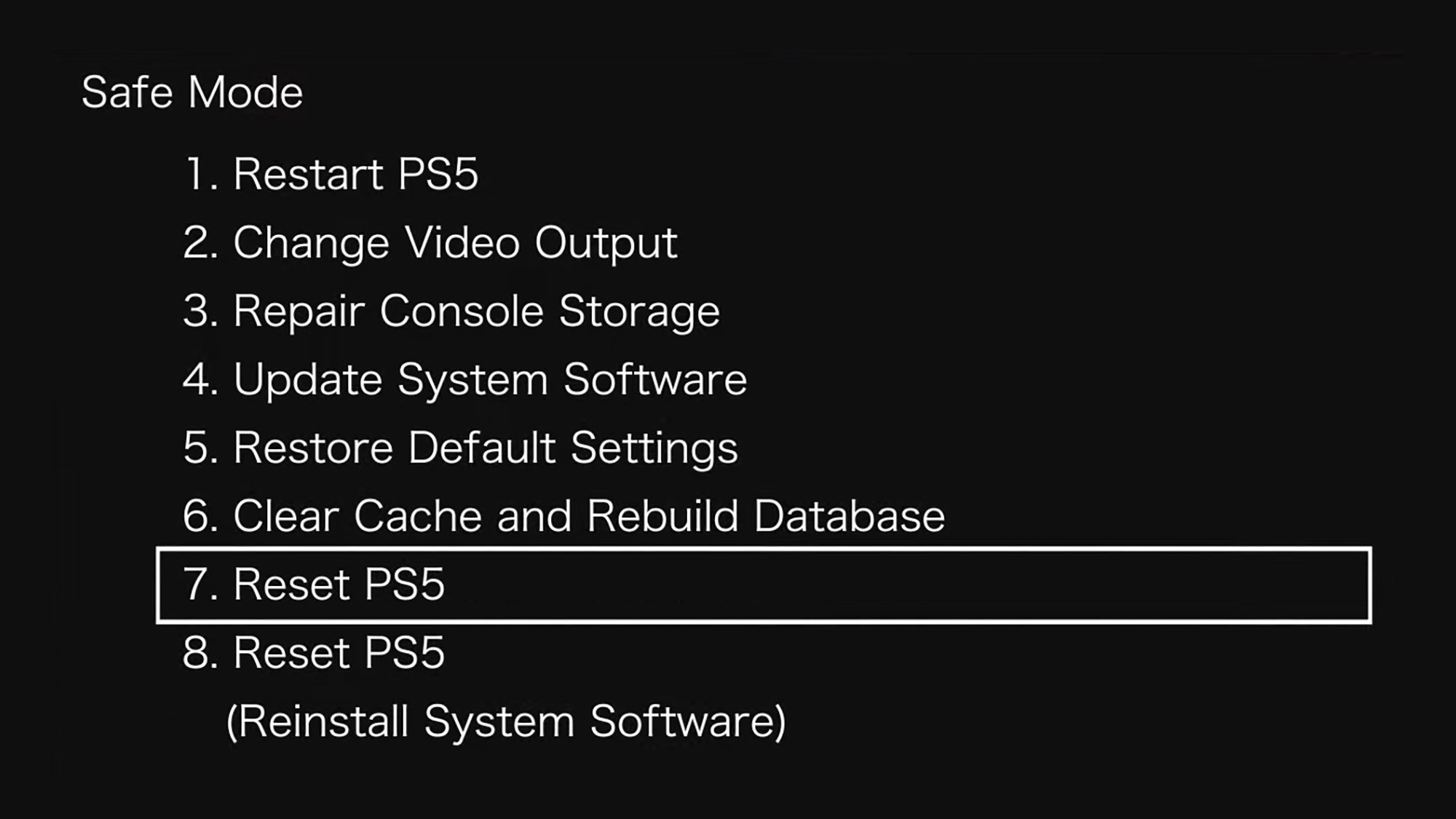
Меню безопасного режима. Кредит: Сони
Варианты, доступные в безопасном режиме, все полезны, если ваша PS5 часто вылетает, или проявляет странное поведение, или отказывается запускаться вообще. Может быть, стоит попробовать их по очереди, чтобы попытаться исправить проблему — или может быть, есть определенный вариант, который кажется соответствующим конкретной проблеме, с которой вы сталкиваетесь.
Перезапуск PS5: Это просто перезапускает PS5 обычным образом, хотя если у вас были проблемы, вы уже попробовали это.
Изменить видеовыход: Выберите это, чтобы либо изменить разрешение, либо изменить режим HDCP (протокол DRM, используемый для подключения к большому экрану). Обе эти опции могут быть полезны, если что-то не так с отображением вывода PS5.
Ремонт консоли хранения: Это не стерет ничего на диске внутри вашей PS5, но она попытается сделать некоторые сбросы и исправления, чтобы снова заработала внутренняя память. Попробуйте это, если у вас возникли проблемы с хранением или PS5 не запускается.
Обновление системного программного обеспечения: Один из вариантов, если вы не можете применить обновления обычным способом. Последнюю версию системного программного обеспечения можно загрузить из сети или установить с помощью USB-накопителя — Sony предоставляет здесь подробную информацию о настройке USB-накопителя.
Восстановление настроек по умолчанию: Возвращает PS5 к заводскому состоянию без удаления игр, приложений, скриншотов, видеоклипов или сохраненных данных — таким образом, она просто сбрасывает настройки консоли.
Очистить кэш и перестроить базу данных: Здесь есть два варианта. Используйте очистку кэша системного программного обеспечения, если некоторые функции системы работают неправильно или вы замечаете снижение производительности. В качестве альтернативы, выберите перестроить базу данных, чтобы запустить сканирование диска и перестроить базу данных содержимого PS5 — что также полезно для устранения проблем с функциональностью или производительностью.
Сбросить PS5: Теперь мы серьезно займемся этим — это вернет ваш PS5 в полностью заводское состояние, стирая все с системы, чтобы вы могли начать сначала. Вам нужно будет восстановить все игры, настройки и сохранения.
Сбросить PS5 (Переустановить системное программное обеспечение): То же самое, что и вариант выше, только системное программное обеспечение также будет стерто и переустановлено — как уже упоминалось выше, это можно сделать, загрузив последнюю версию из сети или с помощью USB-накопителя.
Надеюсь, один из этих вариантов должен исправить ваши проблемы с PS5 — возможно, даже без необходимости переустановки игр и сохраненных данных.
Другие варианты устранения неполадок
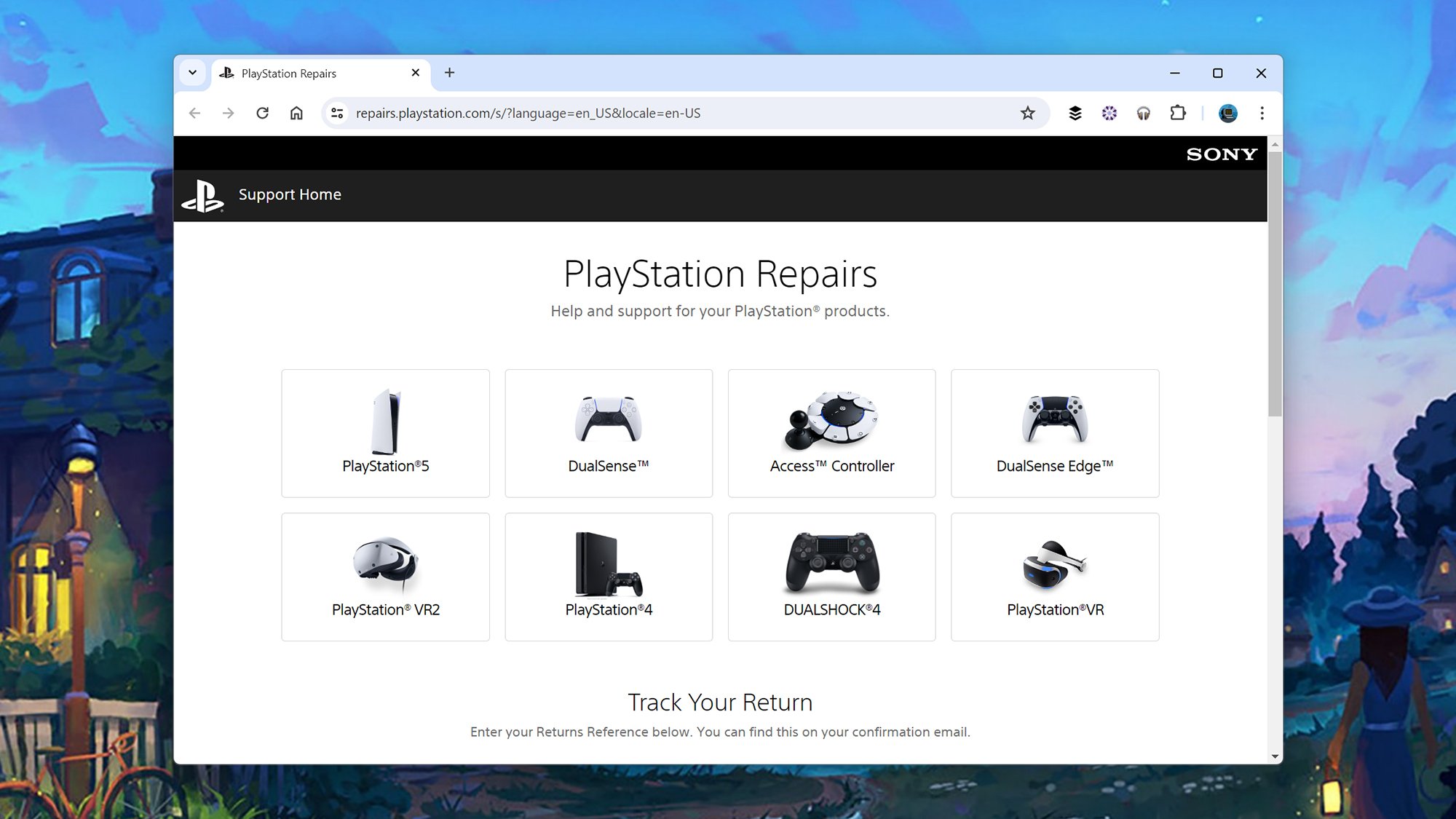
Сони может направить вас куда-то, где вы сможете получить ремонт. Кредит: Лайфхакер
Если вы прошли через все возможные варианты в безопасном режиме и ваша PlayStation 5 все еще имеет проблемы, то больше ничего не остается, что вы можете попробовать: возможно, какой-то аппаратный компонент поврежден и потребуется заменить или починить его.
Запомните, что варианты сброса, доступные в безопасном режиме, возвращают консоль к ее заводскому состоянию. Если что-то все еще идет не так на этом этапе, вероятно, это довольно фундаментальная проблема — но, надеюсь, не непреодолимая.
Если устранение неполадок через безопасный режим не помогает, Sony рекомендует записаться на ремонт. Если вы не можете войти в безопасный режим вообще, тем временем, вы можете попробовать экспериментировать с различными HDMI и USB кабелями, чтобы увидеть, сделает ли это какую-либо разницу.







